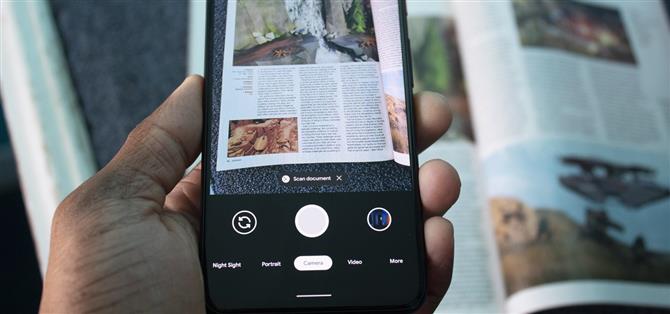El escaneo de documentos es posible a través de la aplicación Google Drive, pero mi cerebro no piensa en abrir una aplicación de almacenamiento en la nube para escanear un documento. Por lo general, solo abro la aplicación de la cámara y tomo una foto en su lugar, y aparentemente, no soy el único.
Google ha agregado una función a la aplicación de cámara del Pixel 4 que le permite escanear documentos sin tomar una foto. Una vez que detecte documentos (una hoja de papel, una tarjeta de presentación, etc.), ofrecerá escanear el documento. Una vez escaneado, puede compartirlo con un servicio en la nube o con otros por correo electrónico o una aplicación de mensajería. Probamos esta función en Google Pixel 3 y 3 XL sin resultado, por lo que parece estar limitada a Google Pixel 4 y 4 XL por el momento.
Escaneo de documentos
Abra la aplicación de la cámara alinee el visor con un documento que desee escanear. Querrá estar en un área razonablemente bien iluminada para que la cámara pueda identificar el documento. También querrá acercarse lo más posible al elemento manteniendo sus bordes dentro del visor.
Aparecerá un botón que le preguntará si desea «Escanear documento». Toque este botón, y después de un segundo (o dos), se lo dirigirá a una nueva página donde Google Lens mostrará una cuadrícula donde cree que se encuentran los bordes de los documentos. Puede ajustar las esquinas arrastrando los círculos y las líneas para que coincidan con los bordes del documento..

 Imagen de Jon Knight / Android Cómo
Imagen de Jon Knight / Android Cómo
Una vez que haya terminado de ajustar, seleccione «Listo» en la esquina inferior izquierda de la pantalla. Aparecerán dos botones nuevos: «Compartir PDF» y «Compartir imagen». El primero convertirá el documento escaneado en un PDF que puede compartir con otras aplicaciones, incluidos los servicios en la nube (donde puede guardarlo) o la aplicación de mensajería (donde se lo envía a alguien). Este último ofrece las mismas opciones para compartir, pero convierte el documento escaneado en un archivo de imagen.
- Obtenga Android How a través de Facebook, Twitter, Reddit, Pinterest o Flipboard
- Suscríbase a Android Cómo ‘boletín semanal solo para Android
- Suscríbase a los últimos videos de Android Cómo en YouTube
Imagen de portada, captura de pantalla y GIF de Jon Knight / Android Cómo